Τρόπος διόρθωσης παραμέτρων του σφάλματος βρόχου ROBLOX
Οι χρήστες ROBLOX(ROBLOX) μπορεί να διαπιστώσουν ότι η οθόνη τους έχει κολλήσει στη ρύθμιση παραμέτρων του ROBLOX(Configuring ROBLOX) ή ότι πηγαίνει σε βρόχο. Εάν δείτε αυτό το σφάλμα, τότε αυτή η ανάρτηση θα σας βοηθήσει να διορθώσετε το πρόβλημα.
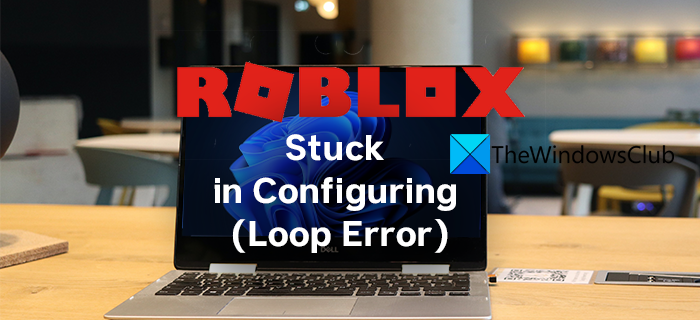
Το Roblox(Roblox) είναι μια δημοφιλής πλατφόρμα που επιτρέπει στους χρήστες να δημιουργούν και να παίζουν παιχνίδια. Έχει κερδίσει δημοτικότητα μεταξύ των παικτών για αυτόν τον μοναδικό λόγο. Μπορούν να δημιουργήσουν το παιχνίδι που θέλουν να παίξουν και να χτίσουν πάνω στο ένστικτο και τη δημιουργικότητά τους εύκολα με το Roblox . Υπάρχουν ορισμένοι χρήστες που αναφέρουν ότι βλέπουν σφάλμα ρύθμισης παραμέτρων του Roblox ενώ προσπαθούν να διαμορφώσουν την εφαρμογή στον υπολογιστή τους. Μια κακή σύνδεση στο Διαδίκτυο, το υπερβολικά προστατευτικό πρόγραμμα προστασίας από ιούς, γεωγραφικά μπλοκ κ.λπ. μπορεί να είναι η αιτία αυτού του σφάλματος βρόχου στο Roblox . Σε αυτόν τον οδηγό, έχουμε μερικές λύσεις που μπορούν να σας βοηθήσουν να διορθώσετε το σφάλμα.
Τι σημαίνει όταν το Roblox ρυθμίζει;
Κατά την εγκατάσταση του Roblox στον υπολογιστή σας, εμφανίζεται η ρύθμιση παραμέτρων στην οθόνη. Το Roblox(Roblox) στην πραγματικότητα ρυθμίζει τον εαυτό του στον υπολογιστή σας και τη διαμόρφωση για καλύτερη εμπειρία. Αντιγράφει τα απαραίτητα αρχεία και στοιχεία στον υπολογιστή σας για να λειτουργεί ομαλά το Roblox .
Τρόπος διόρθωσης παραμέτρων του σφάλματος βρόχου ROBLOX(Configuring ROBLOX Loop Error)
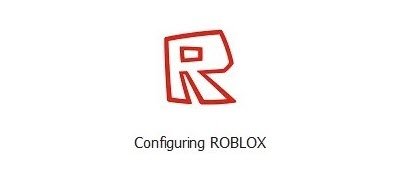
Το Roblox(Roblox) που έχει κολλήσει στη Διαμόρφωση της οθόνης ROBLOX(Configuring ROBLOX) μπορεί να διορθωθεί με τους εξής τρόπους:
- Απενεργοποιήστε το antivirus
- Ελέγξτε τη σύνδεσή σας στο διαδίκτυο
- Χρησιμοποιήστε ένα VPN
- Εκκαθαρίστε την προσωρινή μνήμη Roblox
- Επανεγκαταστήστε την εφαρμογή Roblox
Ας μπούμε στις λεπτομέρειες κάθε μεθόδου και ας διορθώσουμε το σφάλμα βρόχου στο Roblox .
1] Απενεργοποιήστε το antivirus
Το σφάλμα βρόχου ρύθμισης παραμέτρων του Roblox(Roblox) μπορεί να έχει προκληθεί από το πρόγραμμα προστασίας από ιούς που έχετε εγκαταστήσει στον υπολογιστή σας. Μπορεί να ενεργεί ενάντια στο πρόγραμμα Roblox και να εμποδίζει τη διαμόρφωσή του. Απενεργοποιήστε το antivirus προς το παρόν και δοκιμάστε να το ρυθμίσετε ξανά.
2] Ελέγξτε τη σύνδεσή σας στο Διαδίκτυο
Μια κακή σύνδεση στο διαδίκτυο μπορεί να παίξει τον ρόλο της στη δημιουργία προβλημάτων στο Roblox . Το Roblox(Roblox) είναι μια πλατφόρμα που βασίζεται στη μεταφορά δεδομένων μεταξύ του υπολογιστή σας και των διακομιστών του. Πρέπει να έχετε καλή σύνδεση στο διαδίκτυο με καλές ταχύτητες. Επίσης, ελέγξτε εάν η σύνδεσή σας στο Διαδίκτυο λειτουργεί καλά χωρίς κανένα πρόβλημα.
3] Χρησιμοποιήστε ένα VPN
Το σφάλμα βρόχου διαμόρφωσης του Roblox(Roblox) μπορεί να προέκυψε λόγω γεωγραφικών μπλοκ που υπάρχουν στην περιοχή σας. Χρησιμοποιήστε ένα VPN και δοκιμάστε να διαμορφώσετε το Roblox . Ακόμα κι αν ο πλησιέστερος διακομιστής σας είναι εκτός λειτουργίας, η χρήση ενός VPN μπορεί να σας βοηθήσει να συνδεθείτε σε άλλο διακομιστή της τοποθεσίας που επιλέγετε στο VPN .
4] Εκκαθαρίστε την προσωρινή μνήμη Roblox
Για να διαγράψετε την προσωρινή μνήμη του Roblox , πατήστε Win + R και πληκτρολογήστε %Temp%\Roblox και πατήστε Enter . Τώρα πατήστε Ctrl + A και διαγράψτε τα πάντα στο φάκελο.
5] Επανεγκαταστήστε την εφαρμογή Roblox
Απεγκαταστήστε την εφαρμογή Roblox από τον υπολογιστή σας και διαγράψτε την προσωρινή μνήμη και τα δεδομένα της. Μετά από αυτό, εγκαταστήστε ξανά το Roblox και δοκιμάστε να ρυθμίσετε ξανά το Roblox . Θυμηθείτε(Remember) , πρέπει να διαγράψετε την προσωρινή μνήμη και τα δεδομένα πριν την εγκαταστήσετε ξανά στον υπολογιστή σας.
Αυτός είναι ο τρόπος με τον οποίο μπορείτε να διορθώσετε το Roblox που έχει κολλήσει στη διαμόρφωση (σφάλμα βρόχου).
Πώς διορθώνετε μια κολλημένη ενημέρωση Roblox ;
Εάν η ενημέρωση του Roblox έχει κολλήσει, δοκιμάστε να εγκαταστήσετε την ενημέρωση κατεβάζοντάς την από τον επίσημο ιστότοπο, διαγράψτε την προσωρινή μνήμη της εφαρμογής, ελέγξτε τη σύνδεσή σας στο Διαδίκτυο, απενεργοποιήστε το πρόγραμμα προστασίας από ιούς μέχρι να εγκατασταθεί πλήρως η ενημέρωση.
Σχετικό Διαβάστε: (Related Read: )Πώς να διορθώσετε Παρουσιάστηκε σφάλμα κατά την εκκίνηση του Roblox.(How to fix An error occurred while starting Roblox.)
Related posts
Διορθώστε τους κωδικούς σφαλμάτων Roblox 260 και 273 σε υπολογιστή με Windows
Πώς να διορθώσετε τον κωδικό σφάλματος Roblox: 267 σε υπολογιστή με Windows
Πώς να διορθώσετε τον κωδικό σφάλματος Roblox 523 σε υπολογιστή με Windows
Διορθώστε το Roblox Error Code 103 και το Initialization Error 4 σε Xbox ή PC
Διορθώστε το σφάλμα Roblox 279 και 529 σε υπολογιστή με Windows
Διορθώστε τον κωδικό σφάλματος Roblox 277 και 901 σε υπολογιστή ή Xbox One
Πώς ένα PowerShell For Loop μπορεί να εκτελέσει μια εντολή πολλές φορές
Διορθώστε το Startup Repair Infinite Loop στα Windows 10/8/7
Πώς να διορθώσετε τους κωδικούς σφάλματος Roblox 106, 116, 110 στο Xbox One
Διορθώστε τον κωδικό σφάλματος OneDrive 0x8007016a
Πώς να διορθώσετε τον κωδικό σφάλματος Roblox 279
Πώς να διορθώσετε ένα iPhone που έχει κολλήσει σε συνεχή βρόχο εκκίνησης
Τρόπος αναζήτησης βίντεο YouTube σε κινητό ή επιτραπέζιο υπολογιστή
Μια λίστα με εντολές διαχειριστή Roblox (2022)
Σφάλμα OneDrive 0x80070194, Ο πάροχος αρχείων cloud τερμάτισε απροσδόκητα
Πώς να διορθώσετε έναν βρόχο επανεκκίνησης των Windows 10
Το Android έχει κολλήσει σε βρόχο επανεκκίνησης; 6 τρόποι για να το διορθώσετε!
Πώς να αλλάξετε το όνομα χρήστη ή το εμφανιζόμενο όνομα στο Roblox
Διορθώστε το σφάλμα φόρτωσης εφαρμογής 5:0000065434 στα Windows 10
Διορθώστε τα σφάλματα Bdeunlock.exe Κακή εικόνα, Σφάλμα συστήματος ή Μη απόκριση
